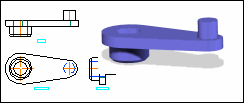
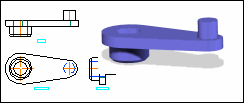
1. |  | |||
2. | Klicken Sie auf > , und öffnen Sie eine DXF-, DWG- oder MI-Zeichnung.
Klicken Sie hier, um die Dateien für dieses Projekt herunterzuladen. Im Video oben wird handle.dwg verwendet. Creo Elements/Direct Annotation wird automatisch geöffnet. | |||
3. | Klicken Sie auf der Symbolleiste auf | |||
4. |  | Erstellen Sie drei einfache Bemaßungen und eine Fasenbemaßung. Wählen Sie für die einfachen Bemaßungen die einzelnen Eckpunkte aus, ziehen Sie die Bemaßung, und platzieren Sie sie in der Nähe der Ansicht. Wählen Sie für die Fasenbemaßung die Fase aus, ziehen Sie die Bemaßung, und platzieren Sie sie in der Nähe der Ansicht, wie in der Abbildung unten dargestellt. 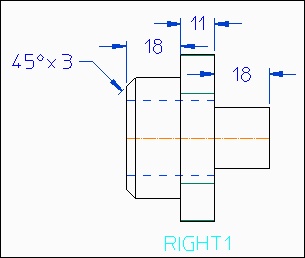 | ||
| ||||
5. | Klicken Sie auf die Registerkarte Geometrie, und klicken Sie anschließend in der Gruppe Zwischenablage auf  Kopieren. Wählen Sie die Ansicht Front1 im Fenster aus, um die Vorderansicht zu kopieren. Kopieren. Wählen Sie die Ansicht Front1 im Fenster aus, um die Vorderansicht zu kopieren. | |||
6. | Klicken Sie auf die Registerkarte Anwendungen, und klicken Sie anschließend in der Gruppe Basis auf Modeling, um Creo Elements/Direct Modeling zu starten. | |||
7. | Klicken Sie auf die Registerkarte Ansicht, und klicken Sie dann in der Gruppe Fenster auf den Pfeil neben  Zwischenablage. Klicken Sie auf Zwischenablage. Klicken Sie auf  , um die kopierte Vorderansicht in eine Arbeitsebene einzufügen. , um die kopierte Vorderansicht in eine Arbeitsebene einzufügen. | |||
8. | Löschen Sie nicht benötigte Linien und Kreise auf dem Profil. | |||
Vergessen Sie nicht, auf  zu klicken, um die einzelnen Vorgänge abzuschließen. zu klicken, um die einzelnen Vorgänge abzuschließen.Drehen  , ,schwenken  oder zoomen Sie  , um besser sehen zu können. , um besser sehen zu können. |
Direktaufrufe:    |
1. |  | |
2. | Markieren Sie den Rand der Arbeitsebene, halten Sie den Bereich des Hauptkörpers auf dem Profil fest, und heben Sie die Auswahl anderer Bereiche auf, wie in der nachstehenden Abbildung dargestellt. Zum Markieren oder Aufheben der Markierung klicken Sie einfach auf die jeweilige Profilfläche. 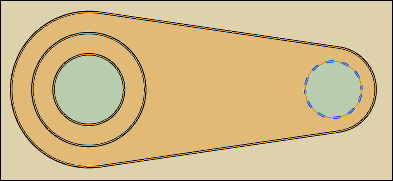 | |
3. | Ziehen Sie die markierte Profilfläche (Breite: 11 Einheiten), wie in der nachstehenden Abbildung dargestellt. 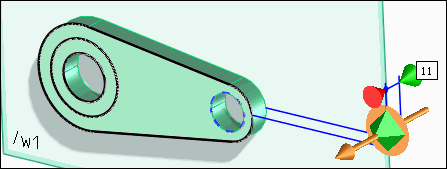 | |
4. | Markieren Sie den Rand der Arbeitsebene, und wählen Sie dann nur die erste (kleinere) Erhebungsfläche auf dem Profil aus, wie in der nachstehenden Abbildung dargestellt. 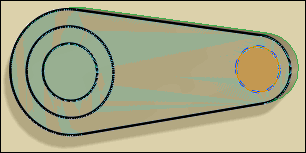 | |
5. | Ziehen Sie die gewählte Fläche des Profils. Die Breite der Erhebung muss von der Außenkante aus gemessen werden. Aktuell wird die Breite der Erhebung von der inneren Kante aus gemessen, wie in der nachstehenden Abbildung dargestellt. 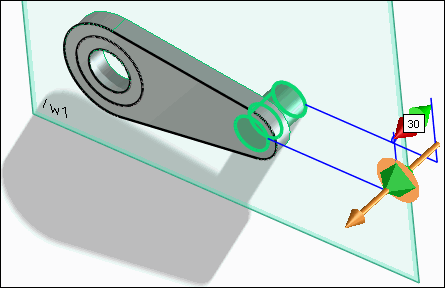 | |
6. | Wählen Sie den festen Bezug aus (roter Anker), platzieren Sie ihn auf der Außenkante, und ziehen Sie die Erhebung (Breite: 18 Einheiten), wie in der nachstehenden Abbildung dargestellt. 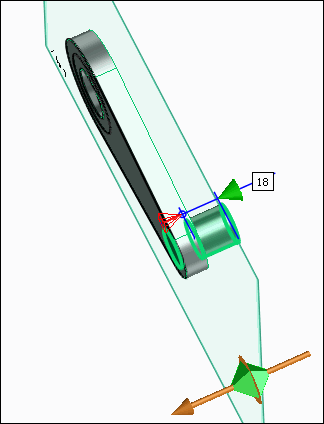 | |
7. | Markieren Sie den Rand der Arbeitsebene, und wählen Sie dann nur die zweite (größere) Erhebungsfläche auf dem Profil aus, wie in der nachstehenden Abbildung dargestellt. 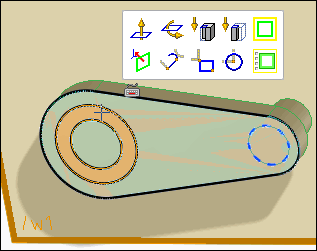 | |
8. | Ziehen Sie die markierte Profilfläche (Breite: 18 Einheiten), wie in der nachstehenden Abbildung dargestellt. 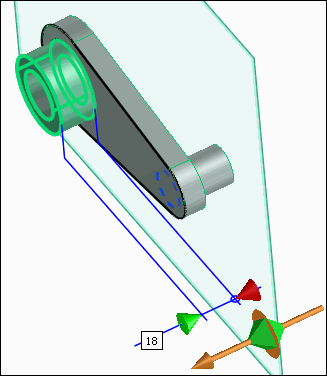 | |
9. | Markieren Sie die Außenkante der Erhebung, und klicken Sie in der Minisymbolleiste für Befehle auf 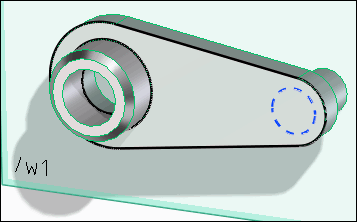 |
